Spara lagringsutrymme när du synkroniserar i Windows
Du kan ställa in synkronisering så att stora musikfiler konverteras till olika bithastigheter eller att videofiler har SD-format för att spara lagringsutrymme på iPhone, iPad eller iPod.
Anslut Apple-enheten till Windows-enheten. (Du kanske också måste trycka på Lita på på Apple-enheten.)
Du kan ansluta enheten med en USB- eller USB-C-kabel eller en Wi‑Fi-anslutning. Se Synkronisera innehåll mellan Windows-enheten och iPhone, iPad eller iPod touch via Wi‑Fi.
Öppna appen Apple Devices
 på Windows-enheten.
på Windows-enheten.Välj din Apple-enhet i sidofältet.
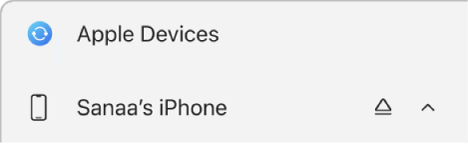
Om du har anslutit enheten till Windows-enheten med en USB- eller USB-C-kabel, men enheten inte visas i sidofältet, kan du läsa Om iPhone, iPad eller iPod inte visas i sidofältet.
Markera Allmänt i sidofältet.
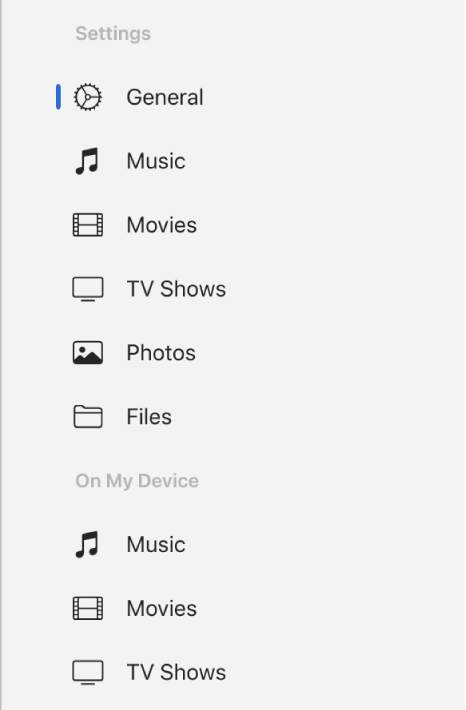
Markera lagringsalternativ i avsnittet Alternativ:
Välj SD-video om möjligt: Gör det möjligt för Windows-enheten att bara synkronisera mindre SD-videofiler. Större HD-videofiler tar upp mer lagringsutrymme, och enheten kanske inte kan spela upp dem.
Synkronisera endast markerade [låtar] eller [videor]: Endast låtar eller videor som du har markerat för alternativet Musik eller TV-program i sidofältet synkroniseras.
Om du markerar det här alternativet måste du också slå på inställningar i Apple Music-appen eller Apple TV-appen på Windows-enheten.
Apple Music: Öppna appen Apple Music
 och välj
och välj  överst i sidofältet. Välj Inställningar och välj sedan Allmänt i huvudfönstret. Markera
överst i sidofältet. Välj Inställningar och välj sedan Allmänt i huvudfönstret. Markera  bredvid Visa och markera sedan Låtlistekryssrutor.
bredvid Visa och markera sedan Låtlistekryssrutor.Apple TV: Öppna Apple TV-appen
 och välj
och välj  överst i sidofältet. Välj Inställningar och välj sedan Allmänt i huvudfönstret. Markera
överst i sidofältet. Välj Inställningar och välj sedan Allmänt i huvudfönstret. Markera  bredvid Visa och markera sedan Kryssrutor i biblioteket.
bredvid Visa och markera sedan Kryssrutor i biblioteket.
Hantera musik, filmer och TV-program manuellt: Stänger av den automatiska synkroniseringen av musik, filmer och TV-program. Om du gör det här kan du spara lagringsutrymme på enheten eftersom du kan välja musik, filmer och TV-program som ska överföras.
Konvertera låtar med högre bithastigheter till: Få plats med fler låtar på enheten genom att låta Windows-enheten konvertera låtar med högre bithastighet till lägre bithastighet. Låtar med lägre bithastighet tar upp mindre lagringsutrymme.
Välj Utför.
Välj ![]() i sidofältet innan du kopplar från din Apple-enhet från Windows-enheten.
i sidofältet innan du kopplar från din Apple-enhet från Windows-enheten.